
Solution à l'erreur 1130 de connexion mysql : 1. Connectez-vous à la base de données mysql avec l'utilisateur root ; 2. Modifiez l'élément "host" dans la table "user" de la base de données "mysql", puis remplacez-le par "localhost". " à "%" ; 3. Insérez l'utilisateur de connexion local ; 4. Utilisez la méthode de mise à jour pour modifier le mot de passe root ; 5. Quittez MySQL, commentez "skip-grant-tables" dans le fichier de configuration, puis redémarrez le service mysql .
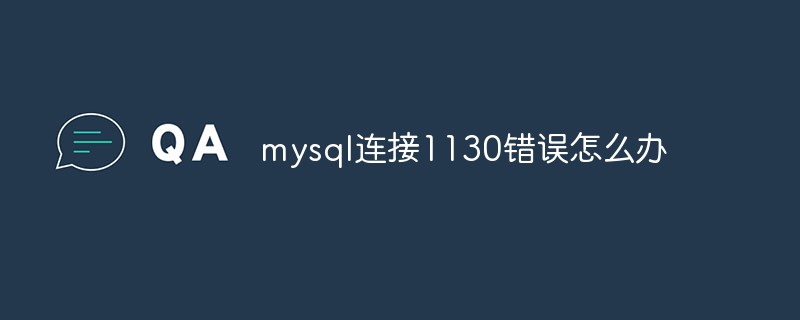
L'environnement d'exploitation de ce tutoriel : système Windows 10, version mysql5.5, ordinateur Dell G3.
Que faire si une erreur de connexion MySQL 1130 se produit ?
Connectez-vous à la base de données MYSQL et signalez la solution d'erreur 1130
Réinstallez MySQL (avant de réinstaller, vérifiez si le service mysql existe déjà. S'il existe, supprimez d'abord le service mysql existant), car je ne connais pas la racine mot de passe avant la réinstallation et utilisez le mot de passe après la réinstallation pour vous connecter aux données MySQL. Le message d'erreur est ERREUR 1130 : l'hôte 'localhost' n'est pas autorisé à se connecter à ce serveur MySQL. La base de données ne peut pas être connectée. .
1. Connectez-vous à la base de données mysql avec l'utilisateur root
(1) Arrêtez le service MySQL et exécutez net stop mysql
(2) Recherchez le fichier de configuration my.ini dans le chemin d'installation de mysql,
Recherchez [mysqld]
Entrez : skip-grant-tables, enregistrez
(3) Redémarrez le service mysql, net start mysql ;
(4) Exécutez mysql -uroot -p, appuyez sur Entrée et appuyez à nouveau sur Entrée pour entrer. la base de données mysql ;
2. Après vous être connecté à mysql localement, remplacez l'élément "host" dans la table "user" de la base de données "mysql" par "%".
mysql>use mysql;
Requérez le nom d'utilisateur de la base de données
mysql>select host,user,password from user;
Changez l'élément hôte dans la table utilisateur en "%"
mysql>update user set host = '%' where user ='root'; mysql>flush privileges; #刷新用户权限表 mysql>select host,user,password from user where user='root';
3. Insérez l'utilisateur connecté localement
mysql>insert into user values('localhost', 'root', '', 'Y', 'Y', 'Y', 'Y', 'Y', 'Y', 'Y', 'Y', 'Y', 'Y', 'Y', 'Y', 'Y', 'Y', 'Y', 'Y', 'Y', 'Y', 'Y', 'Y', 'Y', 'Y', 'Y', 'Y', 'Y', 'Y', 'Y', 'Y', 'Y','','','','',0,0,0,0,'','');
À ce moment, le mot de passe localhost du l'utilisateur connecté localement est vide
4. Changez le mot de passe root
Il est normal de changer le mot de passe root en utilisant la méthode de mise à jour
mysql> update user set password=password("123") where user="root";
mysql>flush privileges;5. Quittez MySQL, commentez : skip-grant-tables dans le fichier de configuration, redémarrez. le service mysql
6. Reconnectez la base de données mysql localement, saisissez le mot de passe modifié et la connexion est réussie
Apprentissage recommandé : "Tutoriel vidéo MySQL"
Ce qui précède est le contenu détaillé de. pour plus d'informations, suivez d'autres articles connexes sur le site Web de PHP en chinois!
 mysql modifier le nom de la table de données
mysql modifier le nom de la table de données
 MySQL crée une procédure stockée
MySQL crée une procédure stockée
 La différence entre MongoDB et MySQL
La différence entre MongoDB et MySQL
 Comment vérifier si le mot de passe MySQL est oublié
Comment vérifier si le mot de passe MySQL est oublié
 mysql créer une base de données
mysql créer une base de données
 niveau d'isolement des transactions par défaut de MySQL
niveau d'isolement des transactions par défaut de MySQL
 La différence entre sqlserver et mysql
La différence entre sqlserver et mysql
 mysqlmot de passe oublié
mysqlmot de passe oublié